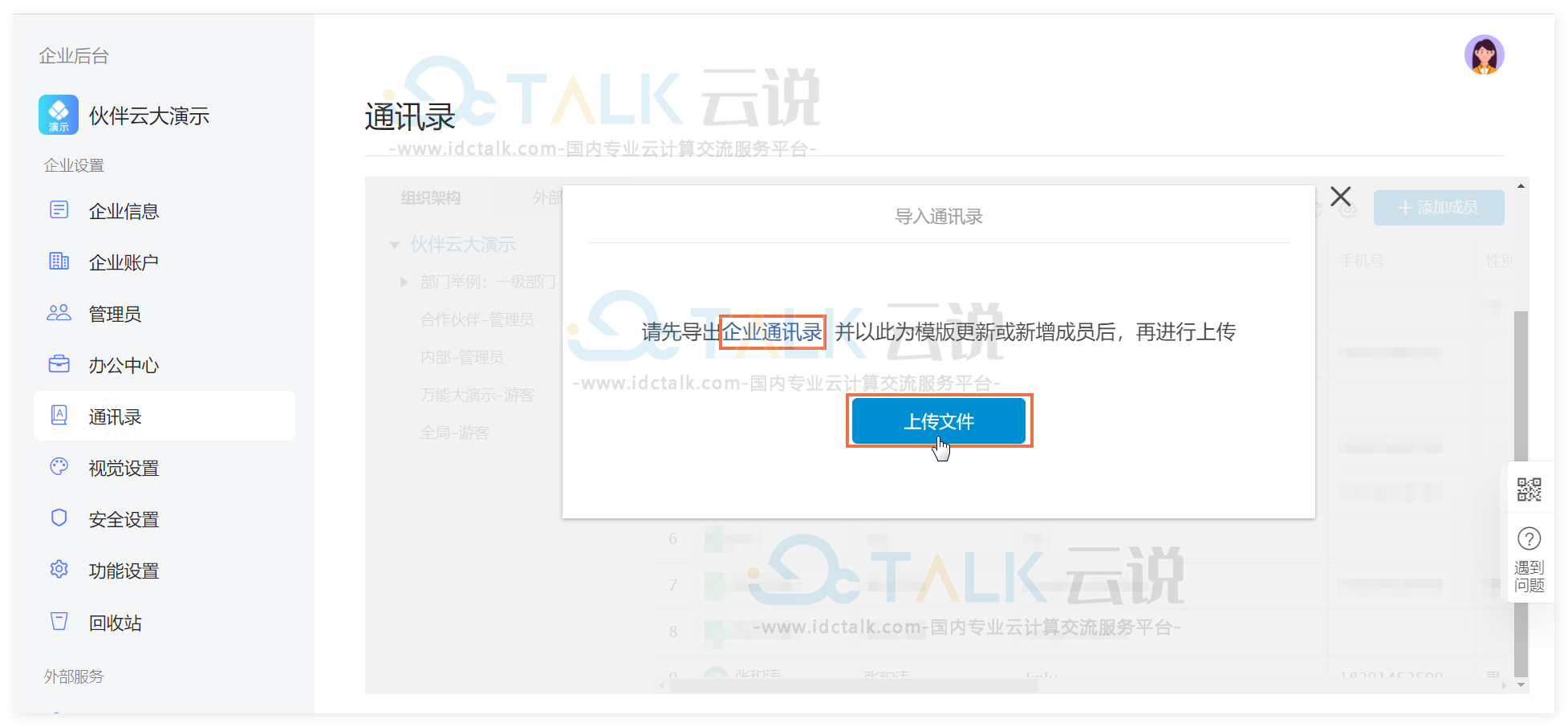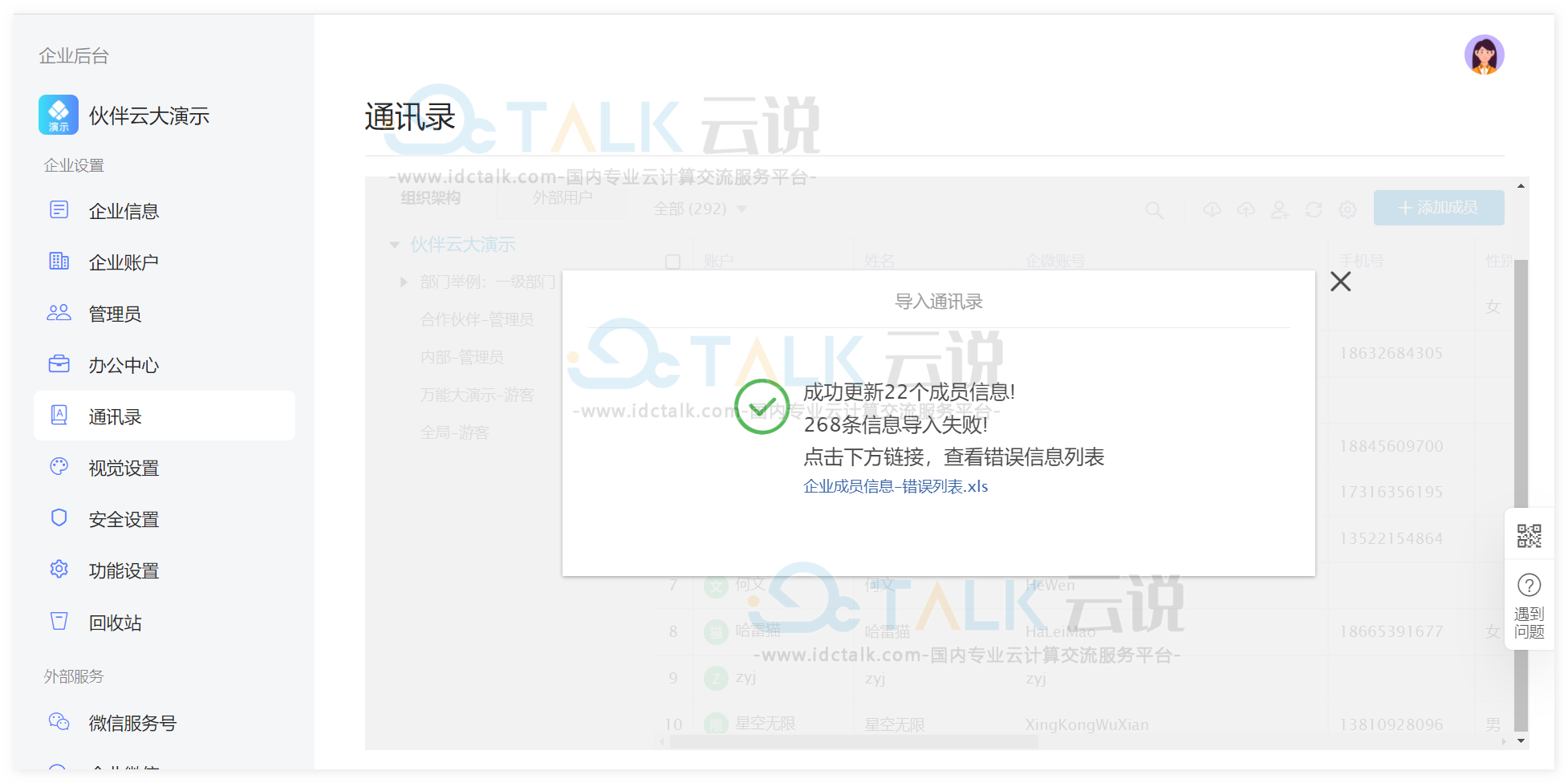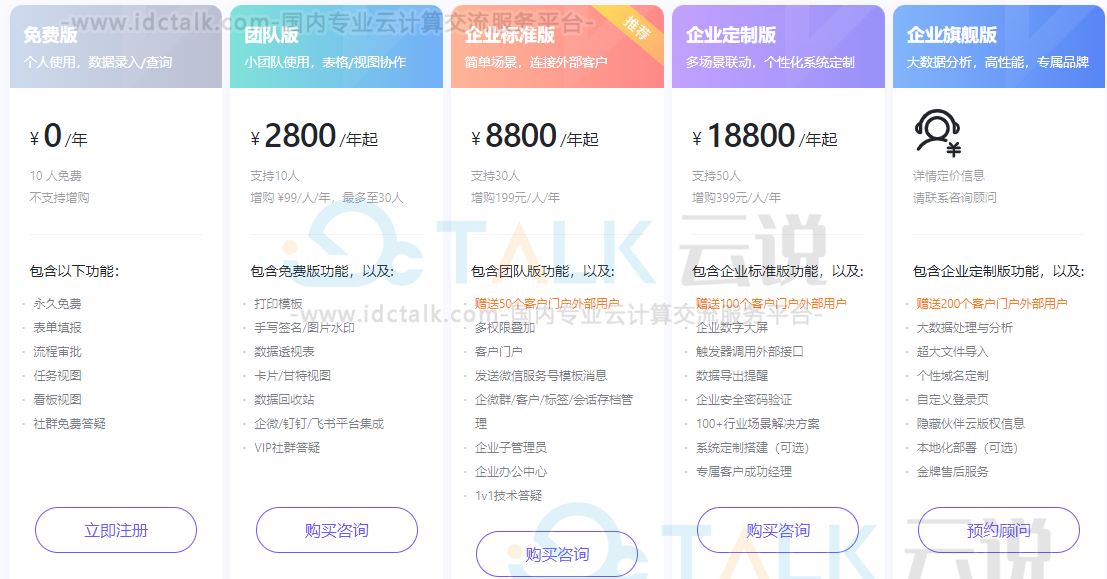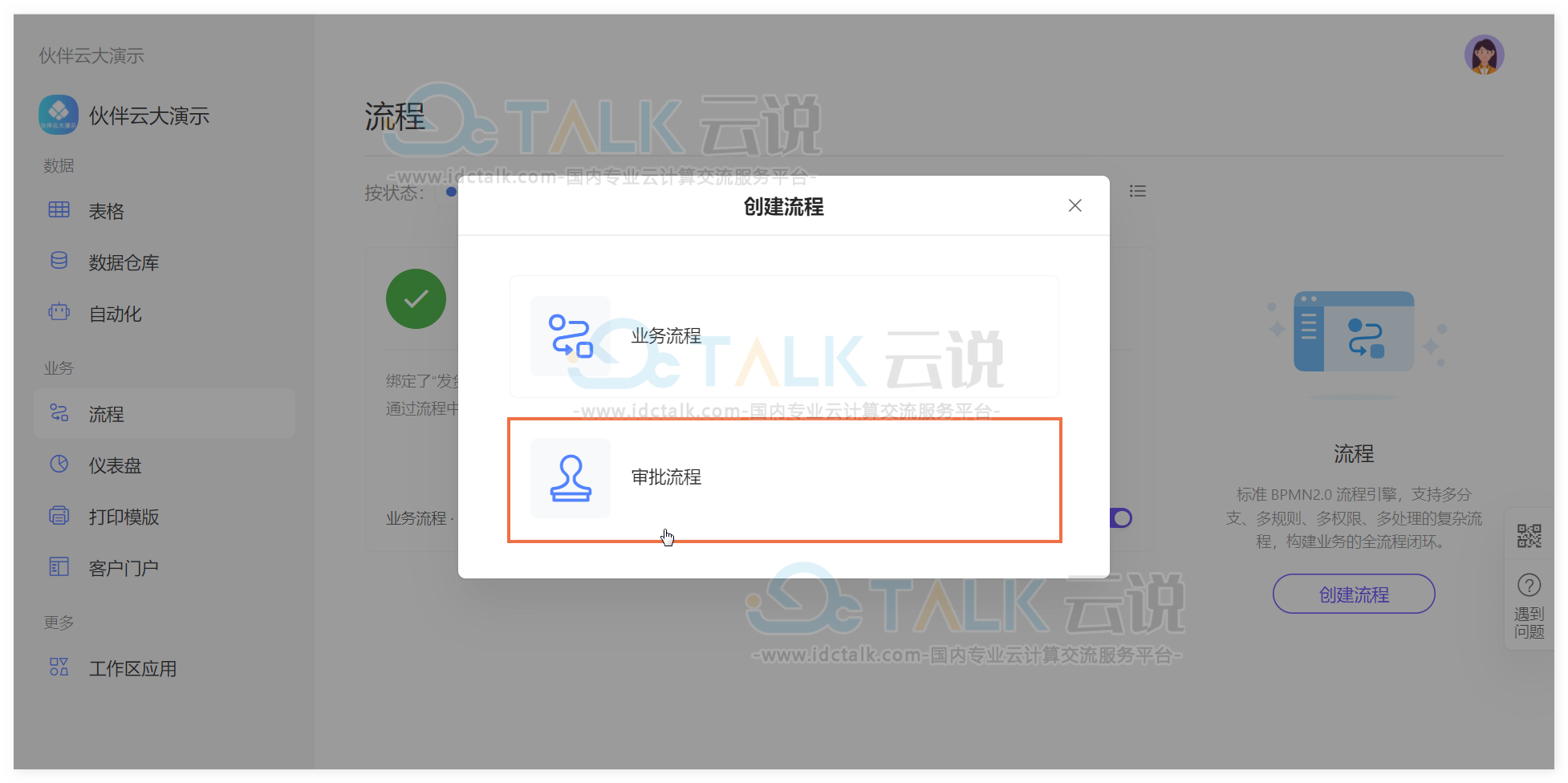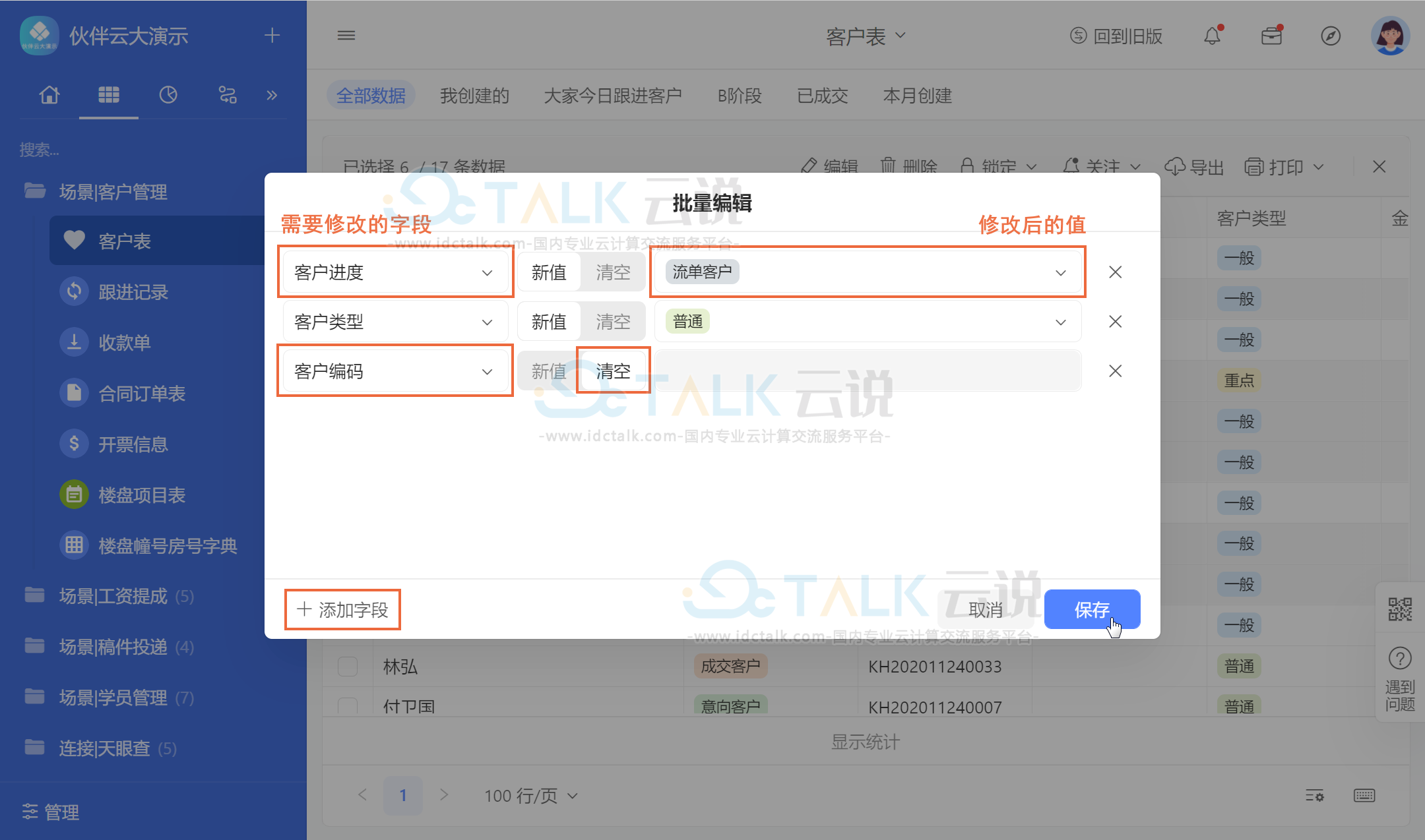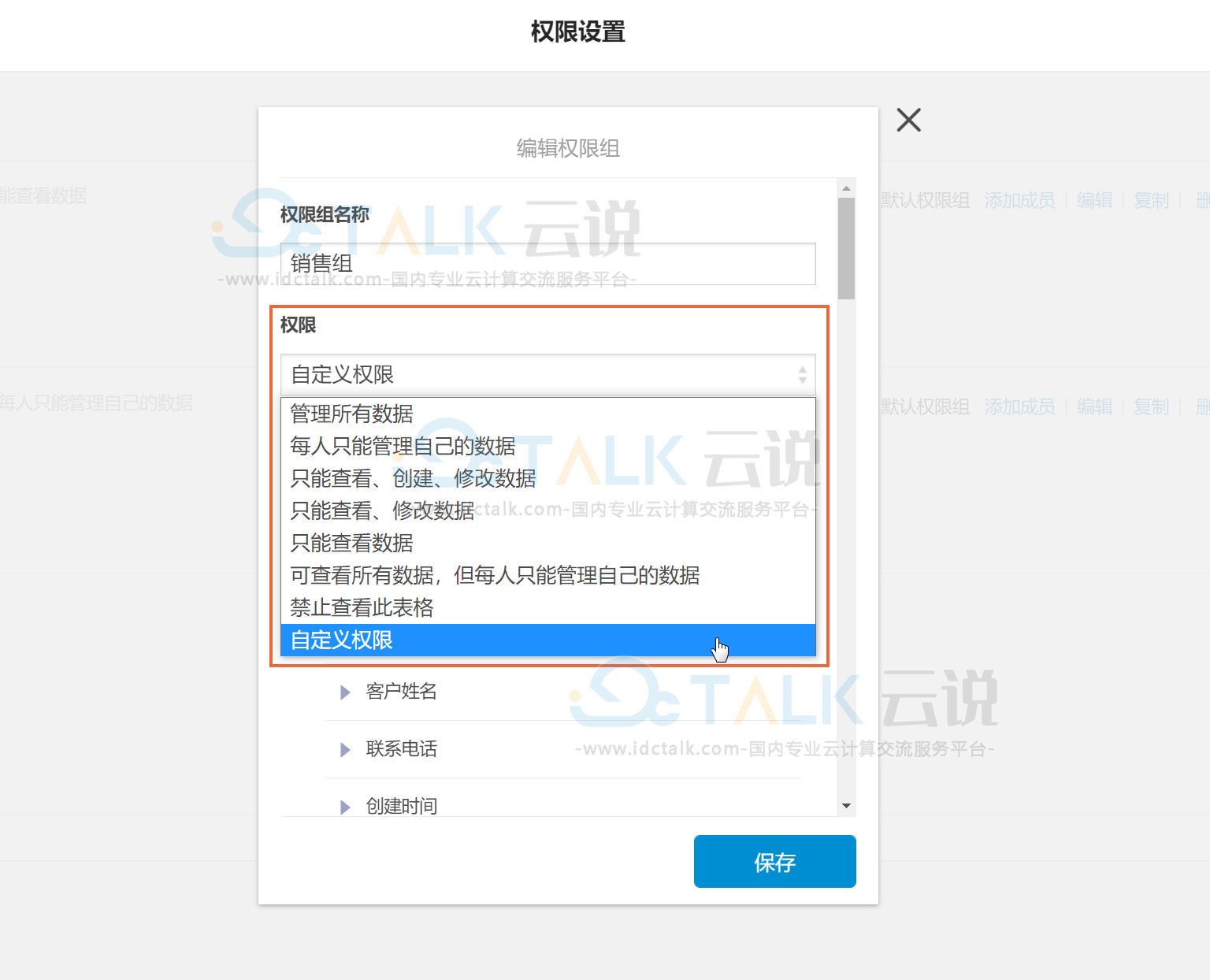伙伴云怎么邀请新成员?伙伴云可以邀请成员加入企业,共有三种邀请方式:添加成员、从工作区添加成员、批量导入成员。需要注意的是,只有企业管理员和子管理员才可以邀请成员。那么伙伴云如何邀请成员加入企业?
1.进入企业后台
在企业页面左下角点击企业设置,选择企业后台进入企业后台页面。
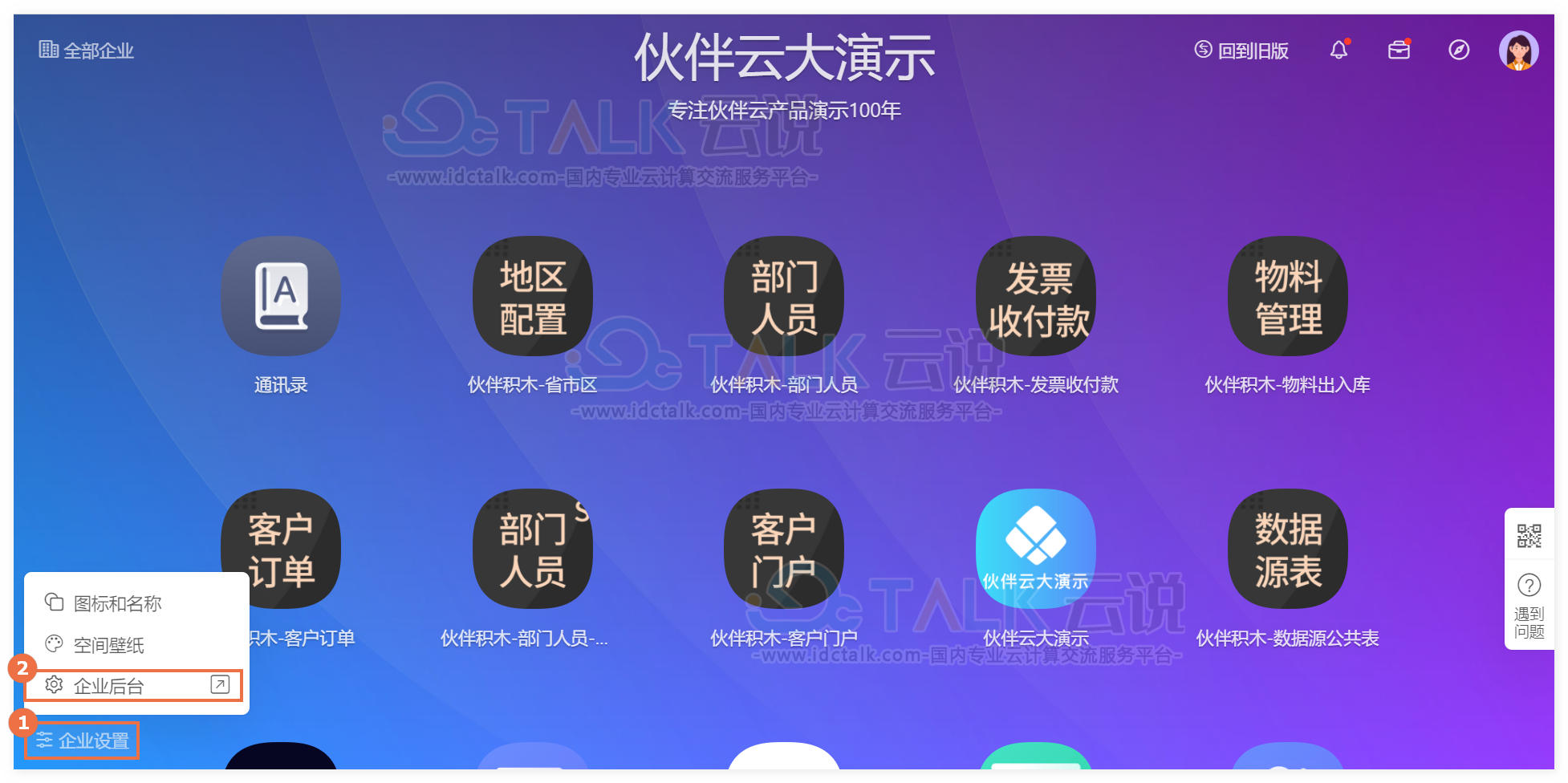
2.进入通讯录页面
在企业后台选择通讯录,进入通讯录页面。
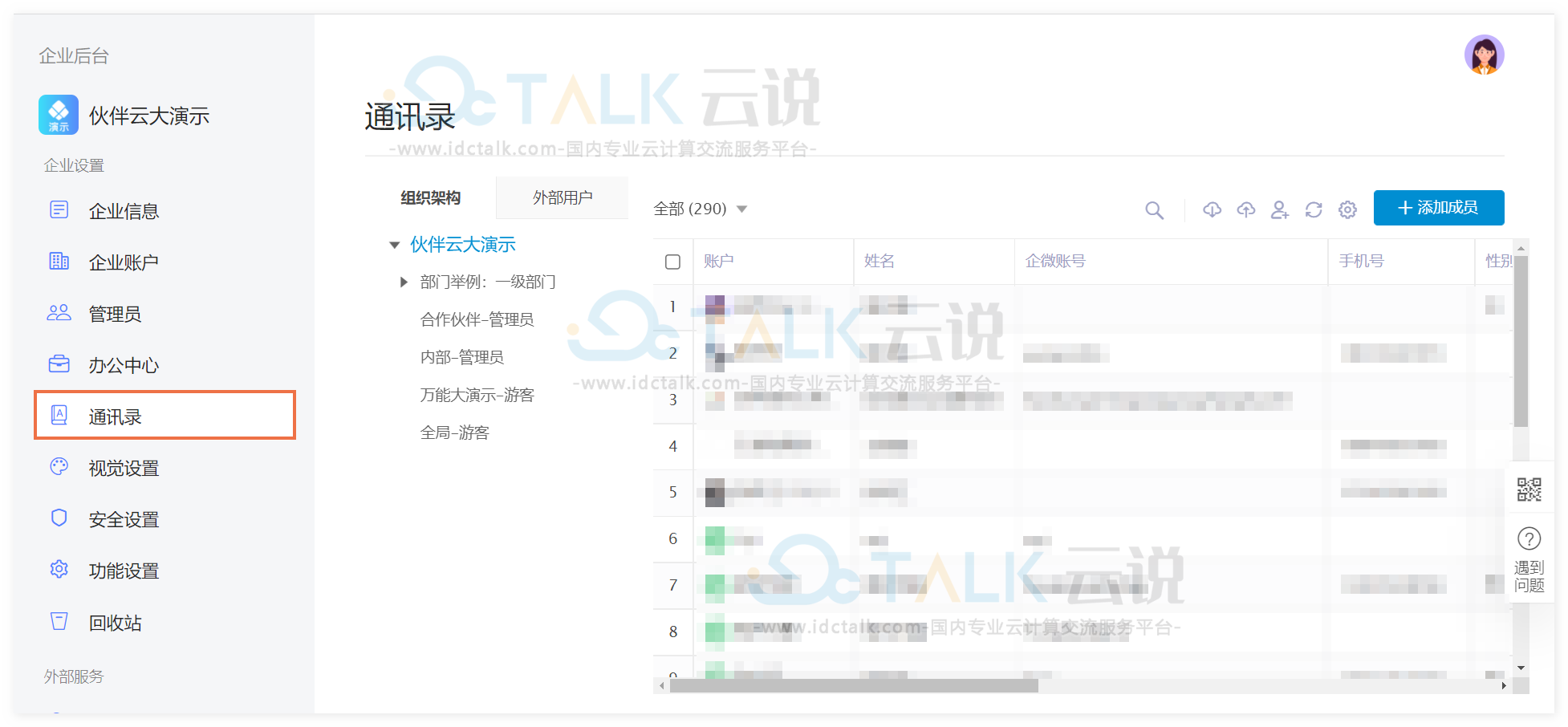
3.邀请成员
- 添加成员
点击添加成员按钮,跳出添加成员弹窗,输入成员相关信息,点击保存即可添加成功。
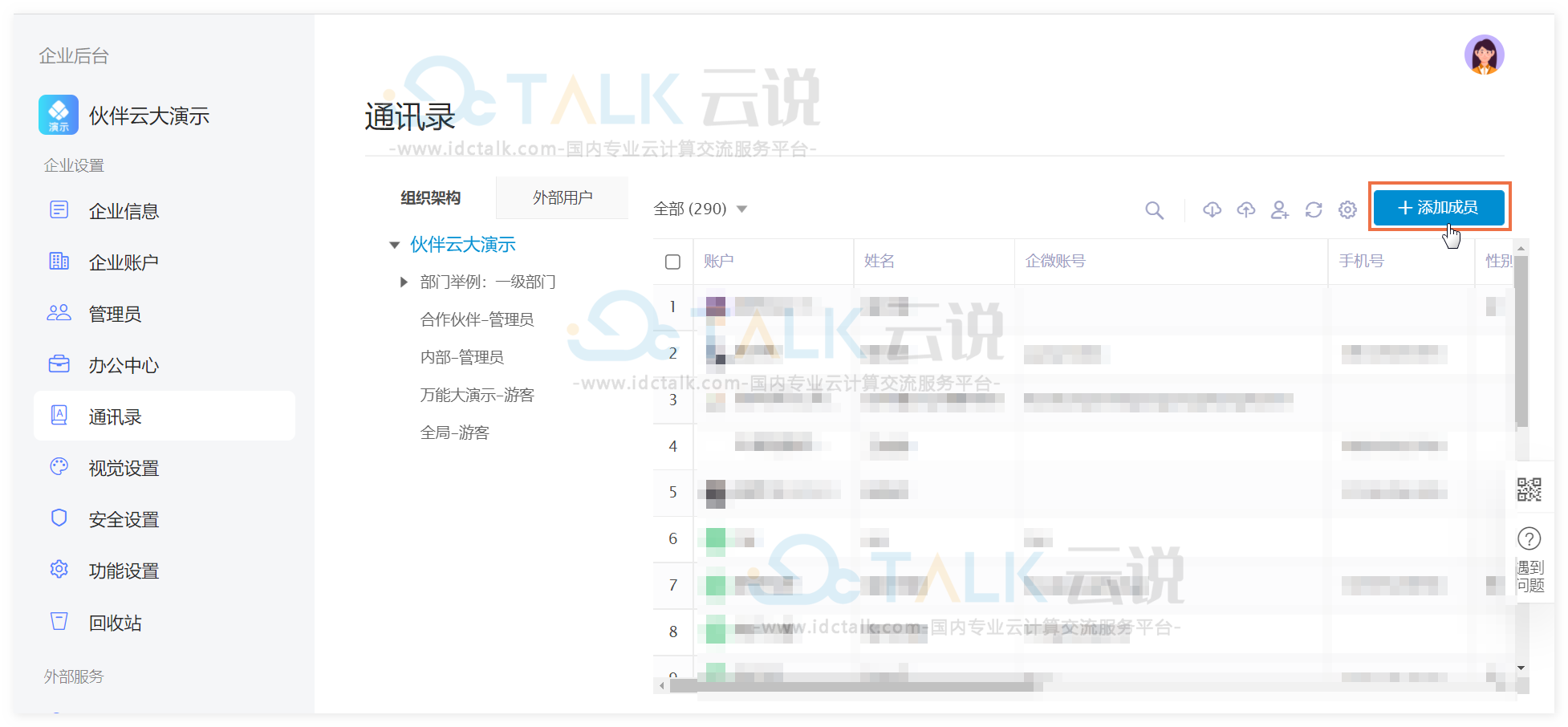
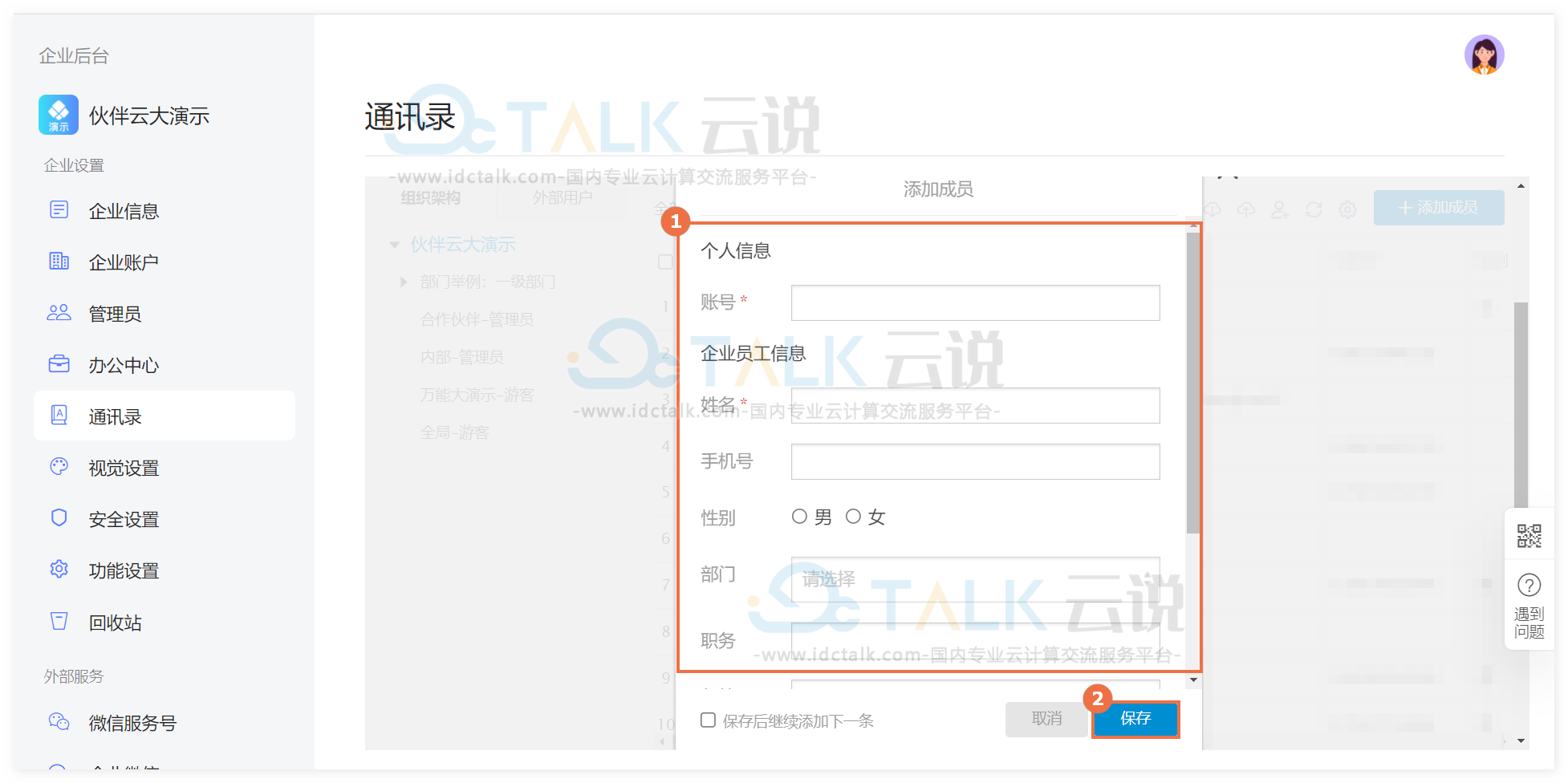
- 从工作区添加成员
点击图标从工作区添加成员;
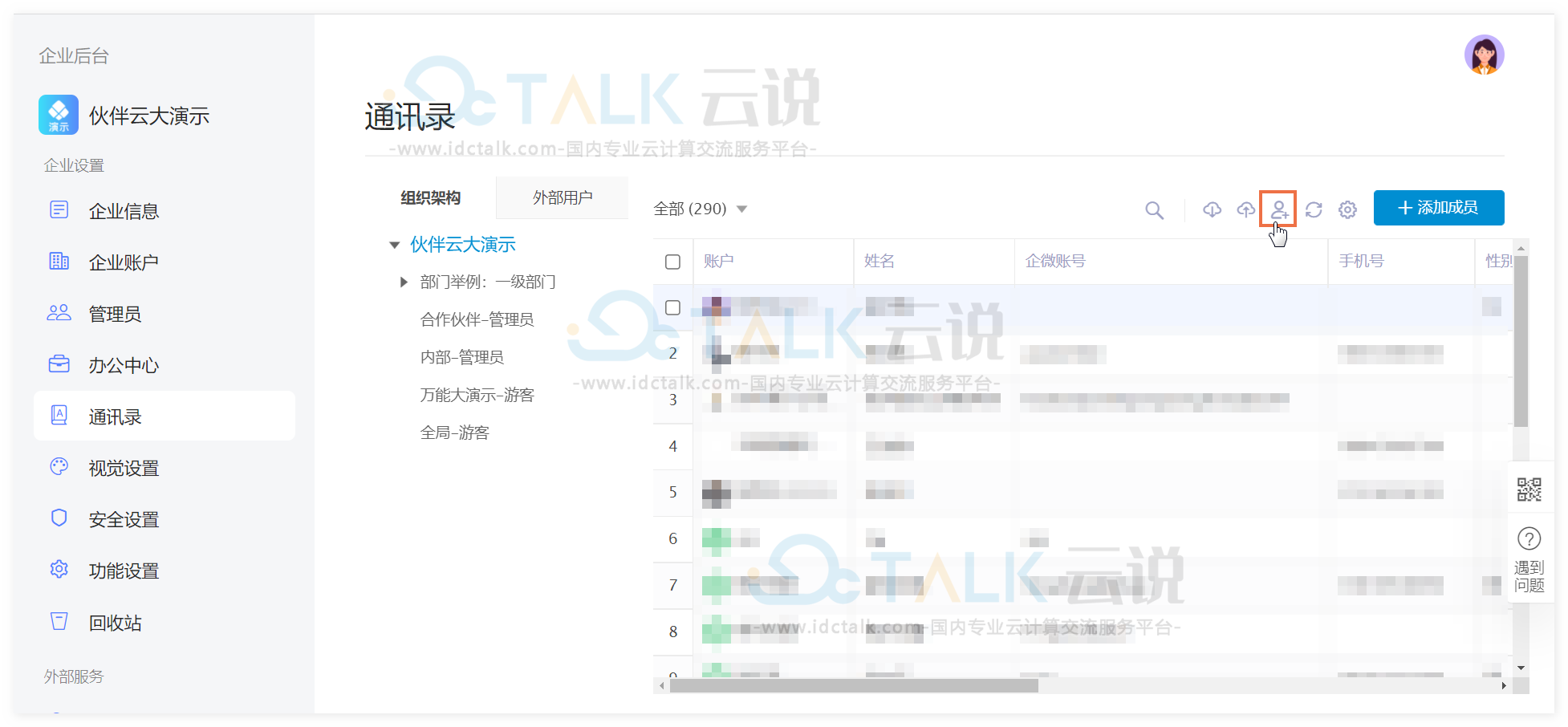
选择对应的工作区;
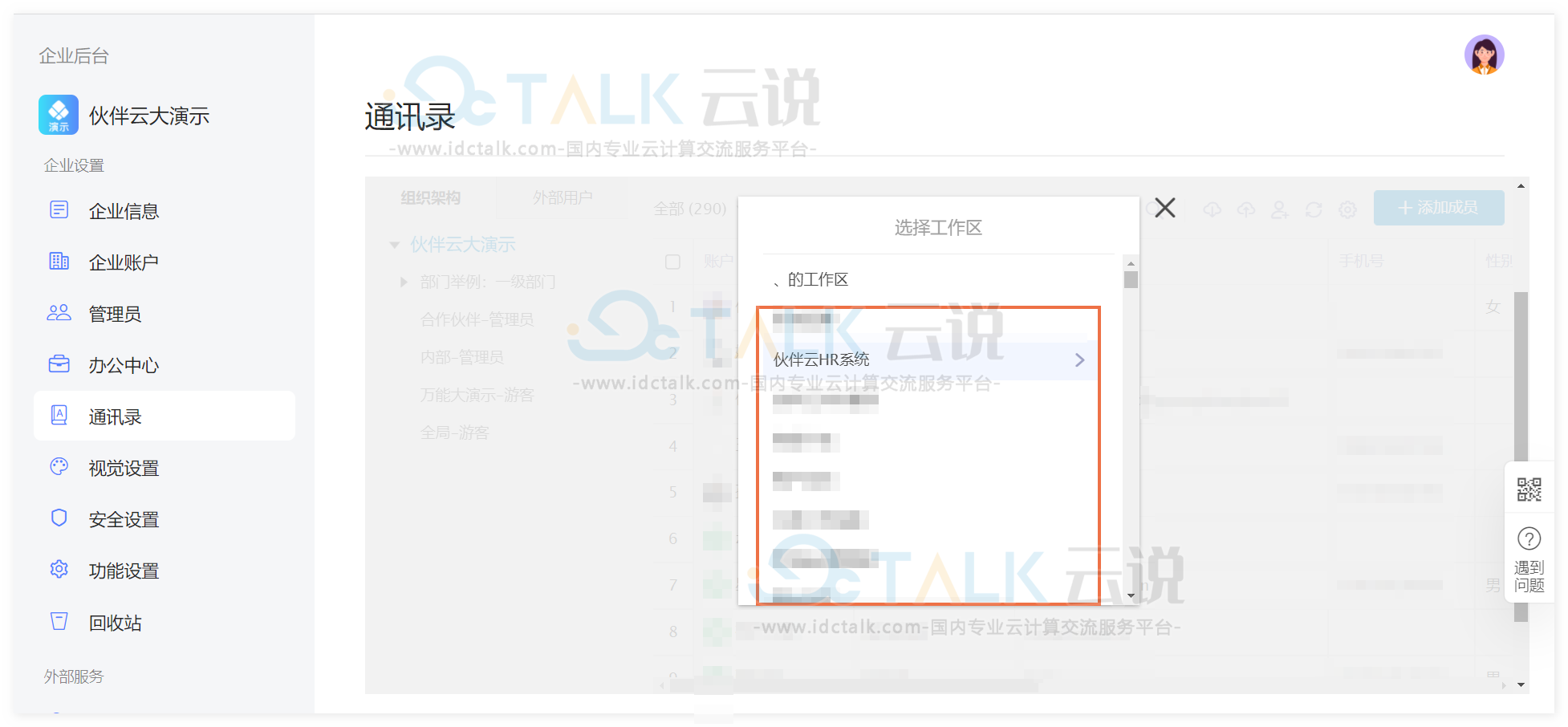
选择成员或选择部门添加成员,点击保存即可添加成功。
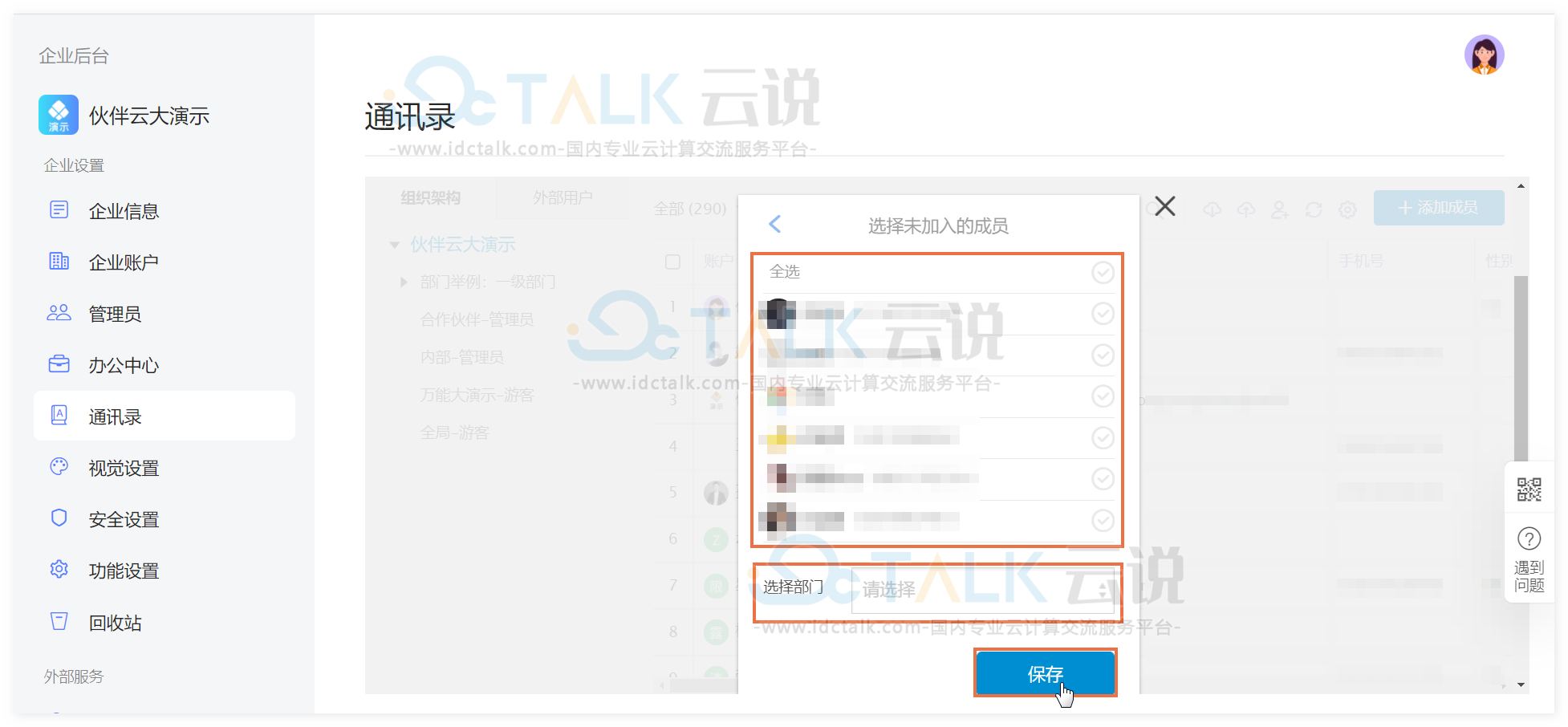
- 批量导入成员
点击图标从导入成员;
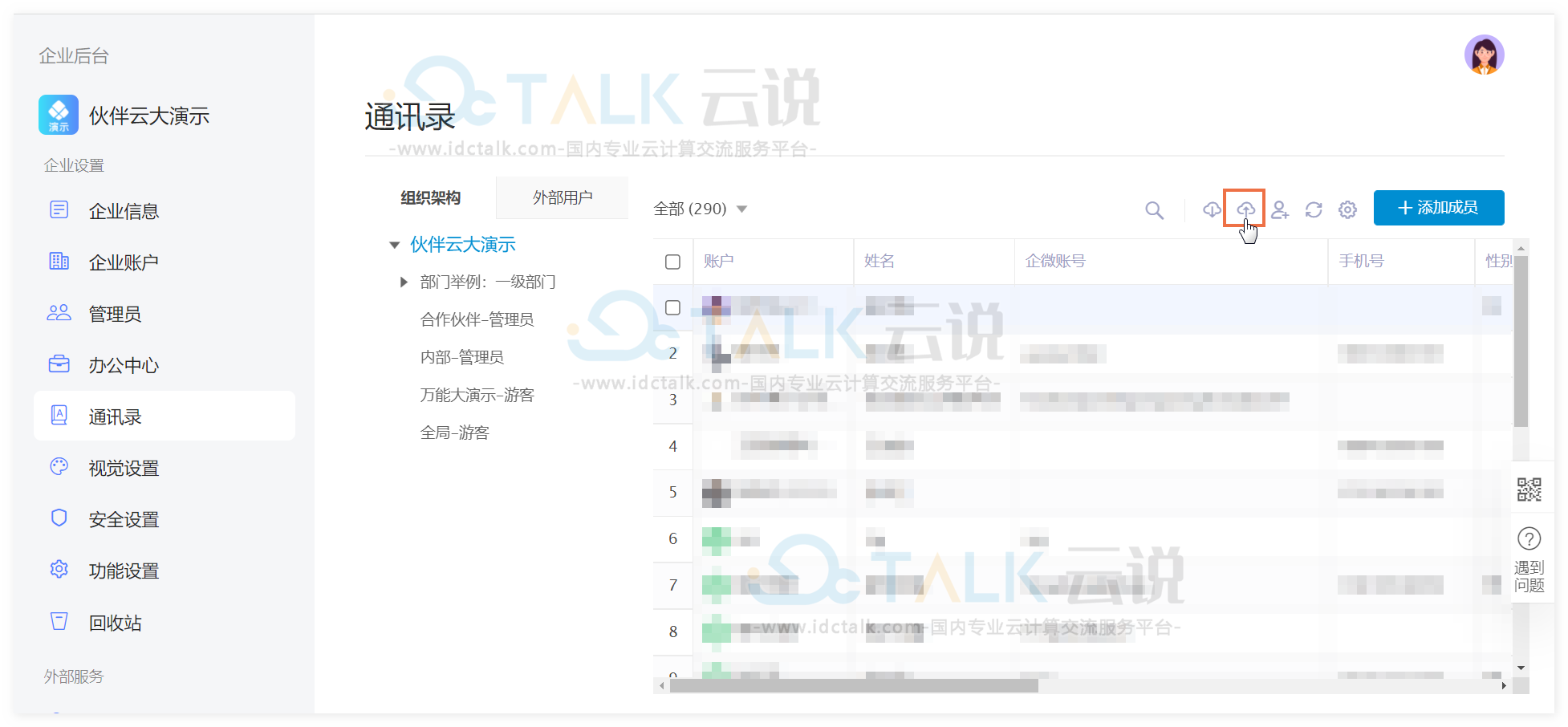
先点击企业通讯录下载模板,根据此模板更新或新增成员后,点击上传文件进行添加成员即可添加成功。